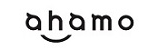ワイモバイルではテザリングを使える?設定方法や注意点を徹底解説


- ワイモバイルはテザリングが使える?
- テザリングの設定方法と注意点は?

このように悩んでいませんか?
テザリング機能は、スマホからインターネット回線の電波をだして他の機器にWiFiを繋げることのできる機能になっていて、大手キャリアではオプションにより、付けることが可能です。
しかし、Softbankのサブブランドであるワイモバイルにテザリング機能が付いているか分かりませんよね。そこで、ワイモバイルはテザリングを利用できるかを徹底解説します。
テザリングの設定方法と注意点まで紹介しているので、気になっている方は最後まで見てくださいね。
【この記事で分かること】
\当サイトおすすめの格安SIM 3選/
サービス名
| ahamo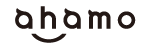 | ワイモバイル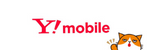 | 楽天モバイル |
| 月額料金(税込) | 2,970円~ | 2,178円~ | 1,078円~ |
| 通信プラン | 20GB/100GB | 5GB/20GB/30GB | 3GB/20GB/無制限 |
| 平均通信速度 ※(2023/03/10のみん速から引用) | 平均ダウンロード速度: 141.99Mbps 平均アップロード速度: 15.52Mbps | 平均ダウンロード速度: 58.5Mbps 平均アップロード速度: 12.96Mbps | 平均ダウンロード速度: 55.16Mbps 平均アップロード速度: 26.92Mbps |
| 詳細 | ahamoの詳細を見る | ワイモバイルの詳細を見る | 楽天モバイルの詳細を見る |
テザリング機能を使用するならahamoがおすすめです。 大手キャリアでテザリングを利用するとなるとテザリングの料金がかかることがほとんどですが、ahamoなら無料で利用できてテザリングの上限などが決められていません。 詳しくはahamoの公式サイトをご覧ください
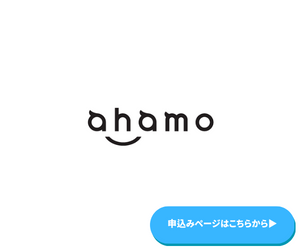
関連記事
ワイモバイルはテザリングを使える?

結論から言うと、ワイモバイルはテザリング機能が使えます。ワイモバイルのテザリング機能にある特徴は以下の通りです。

上記のテザリング機能の特徴について詳しく解説していきます。
オプション料金をかけずに無料で使える
ワイモバイルのテザリング機能は「オプション料金をかけずに無料で使える」という特徴があります。

大手キャリアでテザリング機能を付ける際にはオプション料金を支払わなければなりません。
その場合、オプションであれば月額550円支払うところもあり、1年間利用すると6,000円以上も支払わなければならなくなります。しかし、ワイモバイルのテザリング機能は無料で利用できるので安心できますよね。
プランS以外なら最大1Mbps使えてテザリング使い放題
ワイモバイルのテザリング機能は「プランS以外なら最大1Mbps使えてテザリング使い放題」という特徴があります。

ワイモバイルは、料金プランによりデータ容量を使い切った後の速度制限の速度が以下の通りに異なります。
| プラン | 通信制限後の通信速度 |
| プランS | 300Kbps |
| プランM・プランL | 1Mbps |
このように、データ容量により通信制限が異なりますが、プランM・プランLに関しては、最大1Mbpsの通信速度を利用することができます。そのため、テザリング機能も1Mbps利用できるので利用できる幅は大きいですよね。
機種のほとんどがテザリングに対応している
ワイモバイルのテザリング機能は「機種のほとんどがテザリングに対応している」という特徴がありますiphoneに関しては、最新バージョンにしておくことでほとんどの端末は利用可能です。
しかしandroidに関しては、古い端末を利用している場合、稀に対応していないケースがあります。対応しているか不安な場合は、ワイモバイル公式ホームページの動作確認端末一覧からテザリング機能が利用できるか確認しましょう。

ほとんどの機種は対応しているので問題なく利用できますよ。
ワイモバイルのテザリング接続方法は3種類


ワイモバイルの3種類テザリングの接続方法について詳しく解説していきます。
WiFi接続
ワイモバイルのテザリング接続方法1つ目は、「WiFi接続」になります。テザリング機能を利用する人のほとんどがWiFi接続によって利用する方法です。
WiFi接続の場合、難しい操作が不要で簡単に接続することがメリットですが、その分バッテリーの消耗が速く長時間利用するのが厳しいというデメリットがあります。
さらにテザリング機能をWiFi接続する場合、簡単なWiFiのパスワードだと利用されるので、セキュリティ面に関しても注意しなければならないので覚えておきましょう。

WiFi接続する場合、利用する場所を選ばないところもメリットになりますね。
Bluetooth接続
ワイモバイルのテザリング接続方法2つ目は、「Bluetooth接続」になります。Bluetooth接続は、WiFi接続と同じ無線で利用することになりますが、WiFi接続に比べてバッテリーの消耗を抑えることが可能です。
しかし、WiFi接続に比べて大きく通信速度が遅くなり利用するのに不便に感じてしまう場合があります。そのため、利用するタイミングは、WiFi接続で利用した後バッテリーが少なくなったときがおすすめです。

Bluetooth接続はWiFi接続に比べて通信範囲のエリアがかなり狭いので注意しましょう。
USB接続
ワイモバイルのテザリング接続方法3つ目は、「USB接続」になります。USB接続の場合は、「WiFi接続」「Bluetooth接続」とは違い、有線での接続です。そのため利用する際にはケーブルが必要なので準備しなければなりません。
有線接続する場合、無線接続に比べて通信速度が速く充電が無くなる心配がありませんが、1台しか利用できなくなるので複数端末利用しようか考えている方には注意しましょう。

USB接続は無線接続よりも電波干渉する心配がないのでスムーズに安定したネット回線を利用できます。
ワイモバイルのテザリングを使うには?設定手順はこの流れ

ワイモバイルのテザリング機能を使う為の設定手順について端末の種類ごとに紹介します。
iPhoneの設定方法
ワイモバイルのテザリング機能を使う為の設定手順として以下の設定方法別に紹介していきます。
- WiFi接続
- Bluetooth接続
- USB接続

上記のiPhoneの設定方法を詳しく解説していきます。
WiFi接続
WiFi接続する方法を、親機と子機に分けて手順を紹介します。
| 親機 | 1.設定を開き「インターネット共有」をオンにする 2.WiFiとBluetooth接続をオンにする |
| 子機 | 1.設定を開き「WiFi設定」をクリック 2.親機のiPhoneを選んでパスワードを入力する |
上記の流れにより、iPhoneのWiFi接続が利用可能になります。

子機を2台目繋ぐ際は、「インターネットのパスワード共有」をすると簡単に接続できますよ。
Bluetooth接続
Bluetooth接続する方法を、親機と子機に分けて手順を紹介します。
| 親機 | 1.設定を開き「インターネット共有」をオンにする 2.WiFiとBluetooth接続をオンにする |
| 子機 | 1.設定を開き「WiFi設定」をクリック 2.親機のiPhoneを選んでペアリングする。(親機も) |
上記の流れにより、iPhoneのBluetooth接続が利用可能になります。

テザリング機能をした場合、親機のバナーに「インターネット共有」が表示されます。
USB接続
USB接続する方法を、親機と子機に分けて手順を紹介します。
| 親機 | 1.設定を開き「インターネット共有」をオンにする 2.「USBのみ」を選ぶ |
| 子機 | 設定不要 |
上記の流れにより、iPhoneのUSB接続が利用可能になります。

テザリング機能をUSBで利用する場合は時間がかかる場合があるので注意しましょう。
Androidの設定方法
ワイモバイルのテザリング機能を使う為の設定手順として以下の設定方法別に紹介していきます。
- WiFi接続
- Bluetooth接続
- USB接続

上記のiPhoneの設定方法を詳しく解説していきます。
WiFi接続
WiFi接続する方法を、親機と子機に分けて手順を紹介します。
| 親機 | 1.設定を開き「ネットワークとインターネット」を開く 2.テザリングをクリック 3.WiFiテザリングをオンにする |
| 子機 | 1.設定を開きホーム画面「設定」をクリック 2.親機のAndroidを選んでパスワードを入力する |

androidはiPhoneに比べて大きく利用手順は変わってません。
Bluetooth接続
Bluetooth接続する方法を、親機と子機に分けて手順を紹介します。
| 親機 | 1.設定を開き「ネットワークとインターネット」を開く 2.テザリングをクリック 3.Bluetooth接続をオンにする |
| 子機 | 1.設定を開きホーム画面「設定」をクリック 2.親機のAndroidを選んでパスワードを入力する |
USB接続
USB接続する方法を、親機と子機に分けて手順を紹介します。
| 親機 | 1.設定を開き「ネットワークとインターネット」を開く 2.テザリングをクリック 3.USB接続をオンにする |
| 子機 | 1.クイック設定を開く 2.ネットワークとインターネットを開く 3.アクセスポイントとテザリングを選択 4.USBテザリングを入力 |

子機の手順が多いので注意しましょう。
ワイモバイルのテザリングが使えないときに使える4つの対処法

ワイモバイルのテザリングが使えないときに使える対処法は以下のことが挙げられます。

上記のテザリングが使えないときに使える4つの対処法を詳しく解説していきます。
WiFiの接続を切ってから再接続してみる
ワイモバイルのテザリングが使えないときに使える対処法1つ目は、「WiFiの接続を切ってから再接続してみる」ようにしましょう。
WiFiの接続時、電波が何らかの影響で悪くなる可能性があるのでテザリングにも影響されます。しかしその場合は、WiFiの接続を切って再接続しましょう。

電波が不安定な場所から良い場所に移動した際は再接続することをおすすめします。
端末を再起動してみる
ワイモバイルのテザリングが使えないときに使える対処法2つ目は、「端末を再起動してみる」ようにしましょう。テザリングが使えない場合は、本体の電波も悪い可能性があります。

この場合は、一度端末を再起動することでほとんどの場合は解決されます。もし電波が悪いと感じた場合は最初に試してみましょう。
ネットワーク設定をリセットしてみる
ワイモバイルのテザリングが使えないときに使える対処法3つ目は、「ネットワーク設定をリセットしてみる」ようにしましょう。再起動、再接続しても治らない場合、WiFiの設定で接続の際にトラブルが起きている可能性があります。
ネットワーク設定をリセットする場合は、他のWiFiの接続も消してしまい、新しくパスワードを入力しなければならなくなってしまいます。そのため、ネットワーク設定のリセットは他の対処法を試した後でも改善されなかった場合にしましょう。

ネットワーク設定の端末によって異なります。リセット方法は以下の通りです。
| iPhone | 1.設定の一般をクリック 2.リセットをクリック 3.ネットワーク設定をリセットをクリック ※他のリセットと間違わないようにしましょう。 |
| android | 1.設定のネットワークとインターネットをクリック 2.ネットワーク設定のリセットをクリック |
同時接続台数を減らしてみる
ワイモバイルのテザリングが使えないときに使える対処法4つ目は、「同時接続台数を減らしてみる」ようにしましょう。
同時接続台数が多い場合、スマホから電波を飛ばしているので1端末に届く通信速度が弱くなってしまいます。光回線やホームルーターなどは、通信速度がかなり早いので同時接続端末が少し多くても問題ありません。

スマホからのテザリングやポケット型WiFiなどは、元の通信速度が速くないので同時接続台数を減らして対処するようにしましょう。
ワイモバイルのテザリングを使うときの注意点

ワイモバイルのテザリングを使うときの注意点は以下の通りです。

上記のワイモバイルのテザリングを使うときの5つの注意点を詳しく解説していきます。
プランSでは通信制限時の速度が300kbps
ワイモバイルのテザリングを使うときの注意点1つ目は、「プランSでは通信制限時の速度が300kbps」という点になります。ワイモバイルでは、プランごとに速度制限した際の通信速度が異なります。
プランM・プランLに関しては、速度制限時で1Mbps出るので、動画やアプリなどの大きなデータ容量を使わない以外のネットに関しては、問題なく利用できるでしょう。

しかし、プランSの速度制限時は300Kbpsなので、メールやSNS・Web閲覧も厳しい状況になります。ワイモバイルでプランを選ぶ際には十分注意しましょう。
テザリングを使うとバッテリーの消費が早くなる
ワイモバイルのテザリングを使うときの注意点2つ目は、「テザリングを使うとバッテリーの消費が早くなる」という点になります。
テザリングは、スマホの通信回線を別の端末に飛ばして共有する機能なので、バッテリーの消耗がかなり早いです。さらにその中でもWiFi接続は、他の接続方法に比べて消耗が速い傾向にあります。

テザリングもWiFi接続、Bluetooth接続によって消耗時間は変わってくるのでバッテリー残量見ながら調整して利用すると良いでしょう。
スマホのデータ容量がなくならないように気をつける
ワイモバイルのテザリングを使うときの注意点3つ目は、「スマホのデータ容量がなくならないように気をつける」という点になります。テザリングを利用中にスマホのデータ容量が無くなった場合、もちろん速度制限がかかります。
ワイモバイルの場合、データ容量はプランによって固定されているうえ、速度制限時の通信速度がプランによって異なるので特に注意しなければなりません。

データ容量が少なくなるまえに、調整して利用するようにしましょう。
通話中は通信速度が遅くなる
ワイモバイルのテザリングを使うときの注意点4つ目は、「通話中は通信速度が遅くなる」という点になります。とは言っても、携帯での電話やアプリで通話する場合の速度制限は異なってきます。
アプリで通話する場合は、データ容量を利用して通話するので、他の通信速度が低下してしまい遅くなってしまう可能性があります。そのため、通話中のテザリングは通信速度が遅くなっている場合があるので注意して利用しましょう。

携帯での通話は、データ容量よりも電波の状況によってことなります。
必ずパスワードをかけてからテザリングを使う
ワイモバイルのテザリングを使うときの注意点5つ目は、「必ずパスワードをかけてからテザリングを使う」という点になります。
たまにWiFi接続する際に、セキュリティマークのないWiFiを見かけたりしますよね。そのWiFiは、パスワードを入力しなくても良いので誰でも簡単にWiFiを利用することが可能です。
そうすると、多くのデータ容量が使われる危険や、同じWiFiを利用していると個人情報を抜かれる危険もあるので、テザリングする際は必ずパスワードをかけて誰でも入れないように設定しましょう。

パスワードもなるべく長く分かりにくいようにしましょう。
ワイモバイル以外も無料でテザリングを使える?人気の格安SIM3社と比較

| ワイモバイル | LINEMO | ahamo | 楽天モバイル | |
| 料金プラン(月額料金+データ容量) | ・シンプルS「5GB(2,178円)」 ・シンプルM「20GB(3,278円)」 ・シンプルL「30GB(4,158円)」 | ・ミニプラン「3GB(990円)」 ・スマホプラン「20GB(2,728円)」 | 20GB「2,970円」 | ・3GBまで「1,078円」 ・20GBまで「2,178円」 ・20GB以上「3,278円」 |
| テザリングの価格 | 無料 | 無料 | 無料 | 無料 |
| 平均通信速度 ※(2023/03/10のみん速から引用) | 平均ダウンロード速度: 58.5Mbps 平均アップロード速度: 12.96Mbps | 平均ダウンロード速度: 77.1Mbps 平均アップロード速度: 16.93Mbps | 平均ダウンロード速度: 141.99Mbps 平均アップロード速度: 15.52Mbps | 平均ダウンロード速度: 55.16Mbps 平均アップロード速度: 26.92Mbps |
| 詳細 | 公式サイト | 公式サイト | 公式サイト | 公式サイト |
ワイモバイル以外も無料でテザリングを使えるのかを確認するために、人気の格安SIM3社を紹介して比較表を作成しました。上記の比較表の中で気になる点は以下の通りです。
- 楽天モバイル以外はデータ容量が固定
- テザリングの価格は上記4社無料
- ワイモバイルの通信速度は他社に比べてそれほど早くない
今回紹介した人気の格安SIMではテザリングの価格は無料でした。しかし、格安SIMの中にはテザリングが有料の場合もあるので確認してから契約しましょう。

また、テザリングの利用を考えている場合は、あらかじめデータ容量の多い格安SIMを利用すると便利に使えるので参考にしてくださいね。
ワイモバイルのテザリングに関するよくある質問は?

ワイモバイルのテザリングに関するよくある質問は以下の通りです。

上記のよくある質問について詳しく解説していきます。
ワイモバイルのテザリングの速度が遅いときの対処法は?

ワイモバイルのテザリングの速度が遅いときの対処法は以下の通りです。
- WiFiの接続を切ってから再接続してみる
- 端末を再起動してみる
- ネットワーク設定をリセットしてみる
- 同時接続台数を減らしてみる
この中でも、「端末を再起動してみる」という対処法が一番おすすめなので、遅いと感じたら試してみてくださいね。
ワイモバイルのAPN設定方法は?

ワイモバイルのAPN設定方法は以下の通りです。
- 設定をタップ
- 無線とネットワークをタップ
- モバイルネットワークをタップ
- アクセスポイント名をタップ
- ブラウザ等で確認
ワイモバイルでインターネット共有できないときの対処法は?

ワイモバイルでインターネット共有できないときの対処法は以下のことが挙げられます。
- 再起動
- iOS・OSのアップデート
- ネットワーク設定をリセット
まとめ:ワイモバイルでは無料でテザリングを使える

この記事では、
- ワイモバイルはテザリングを使える?
- ワイモバイルのテザリング接続方法は3種類
- ワイモバイルのテザリングを使うには?設定手順はこの流れ
- ワイモバイルのテザリングが使えないときに使える4つの対処法
- ワイモバイルのテザリングを使うときの注意点
- ワイモバイル以外も無料でテザリングを使える?人気の格安SIM3社と比較
- ワイモバイルのテザリングに関するよくある質問は?
を紹介してきました。結論として、ワイモバイルでは無料でテザリングを使えるということが分かりました。しかし、テザリングは便利で使い勝手のよいサービスになっていますが、注意しなければならないことが多くあります。

おさらいですが、テザリングを利用する場合は以下のことに注意して利用しましょう。
- プランSでは通信制限時の速度が300kbps
- テザリングを使うとバッテリーの消費が早くなる
- スマホのデータ容量がなくならないように気をつける
- 通話中は通信速度が遅くなる
- 必ずパスワードをかけてからテザリングを使う
特にセキュリティ面に関しては、かなり重要な事なのでテザリングを利用する場合、パスワードを必ずかけて、尚且つ分かりにくいパスワードにしましょう。